| Vérifiez votre abonnement : l’accès complet à ces rapports n’est pas disponible dans tous les abonnements Constant Contact. Si vous n’avez pas un accès complet, il se peut que vous deviez mettre à niveau votre abonnement. |
Les rapports disponibles pour un e-mail peuvent être exportés sous forme de fichier Excel ou .CSV, que vous pouvez enregistrer sur votre ordinateur. Si vous souhaitez utiliser des données historiques pour créer des rapports comparatifs, vous pouvez enregistrer vos rapports sous forme de feuille de calcul.
| Les statistiques le prouvent : Le fait de conserver une liste de contacts propre permet d’améliorer le taux d’ouvertures et l’engagement global par e-mail. |
En consultant vos rapports d’e-mail, vous aurez une bonne idée des performances de vos e-mails au fil du temps, ce qui vous permettra d’ajuster ce qui ne fonctionne pas et de continuer à faire ce qui fonctionne.

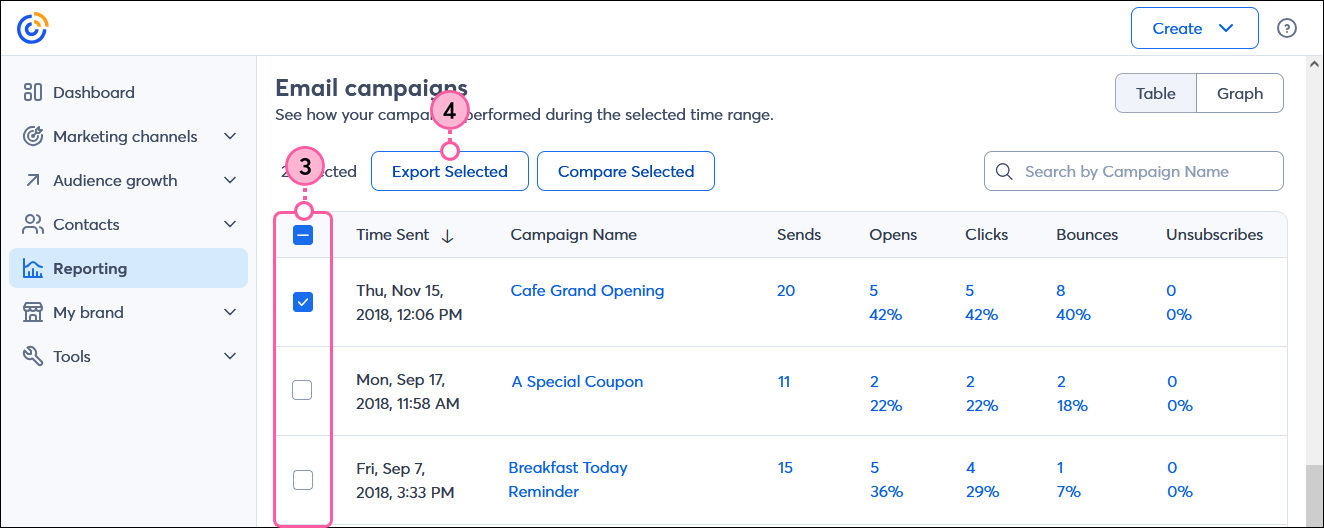
En fonction de votre navigateur, vous pourrez ouvrir ou enregistrer le fichier CSV. Le fichier comprend l’heure d’envoi, le nom de la campagne, les envois, les ouvertures et le taux d’ouvertures, les ouvertures sur mobile et sur ordinateur, les clics et le taux de clics, les rebonds et le taux de rebonds, les désinscriptions et le taux de désinscriptions pour chacun des e-mails que vous avez sélectionnés pour l’exportation.
| Conseil de mise en page : Si vous avez besoin de créer des visuels intéressants pour vos rapports, vous pouvez également générer un graphique. Cliquez sur le bouton bascule Graph (Graphique) pour générer un graphique linéaire, puis cliquez sur Download As (Télécharger en tant que). Vous pouvez également comparer jusqu’à 5 e-mails en les sélectionnant et en cliquant sur le bouton Compare Selected (Comparer la sélection) pour générer un graphique à barres. Ces graphiques peuvent être téléchargés dans différents formats, notamment PNG, PDF et CSV. |
Les contacts associés aux envois, aux ouvertures, aux clics, aux rebonds et aux désinscriptions pour chacun de vos e-mails peuvent être exportés afin que vous puissiez observer les tendances au fil du temps et décider de la meilleure façon de gérer vos contacts.
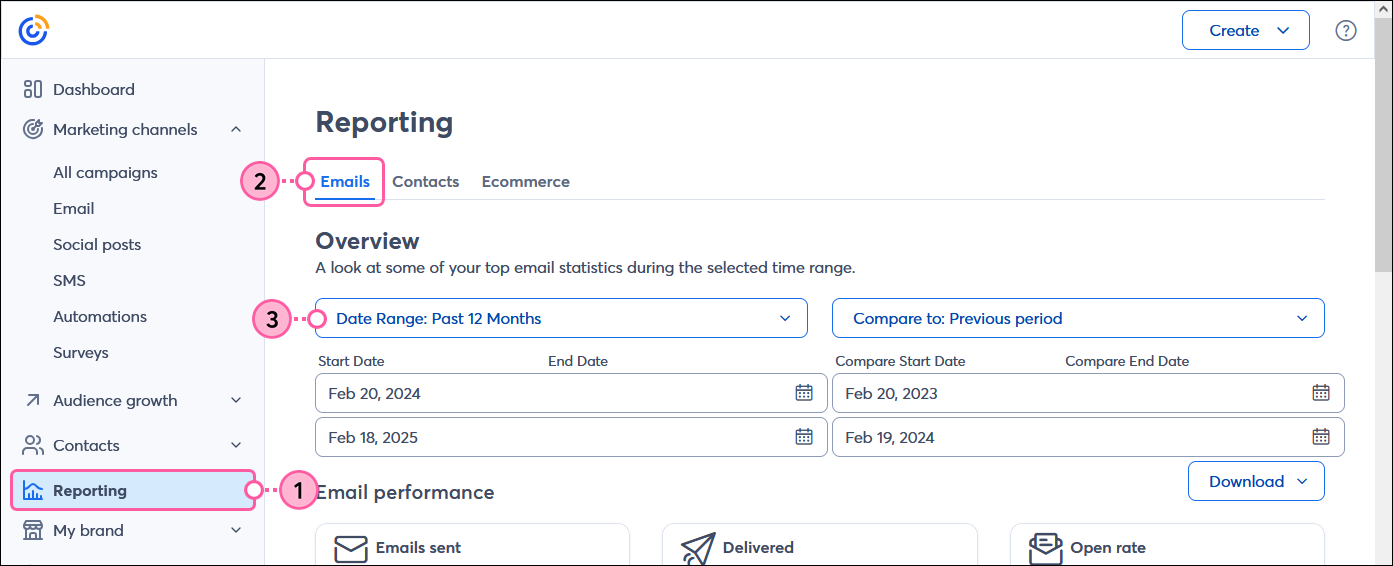
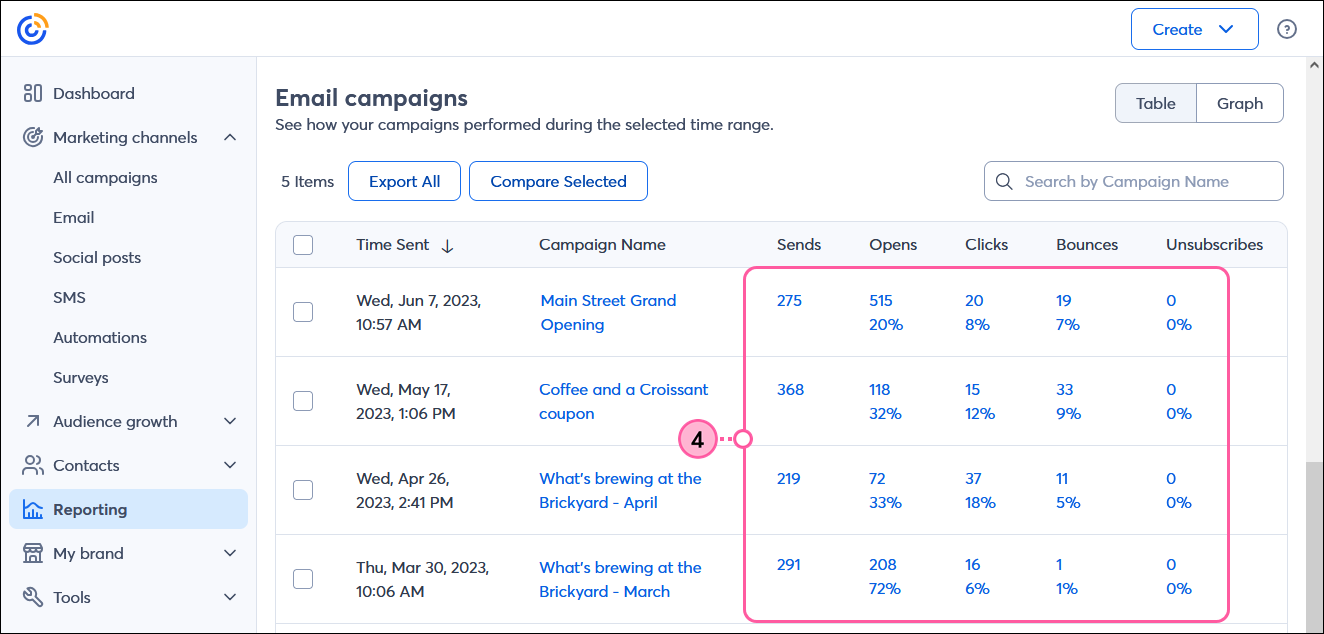
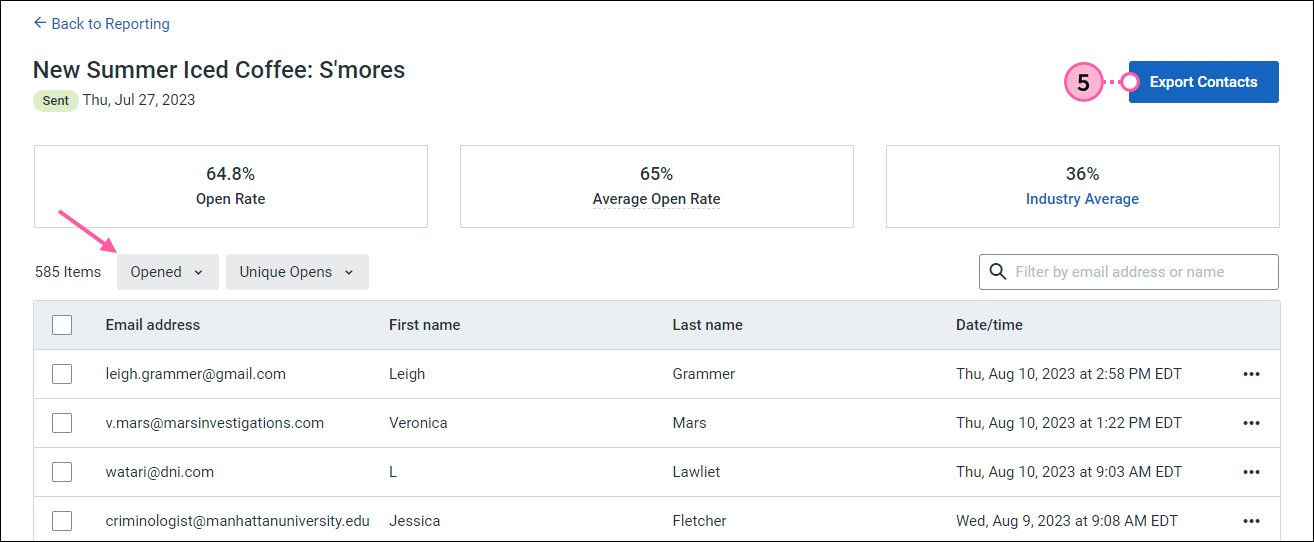

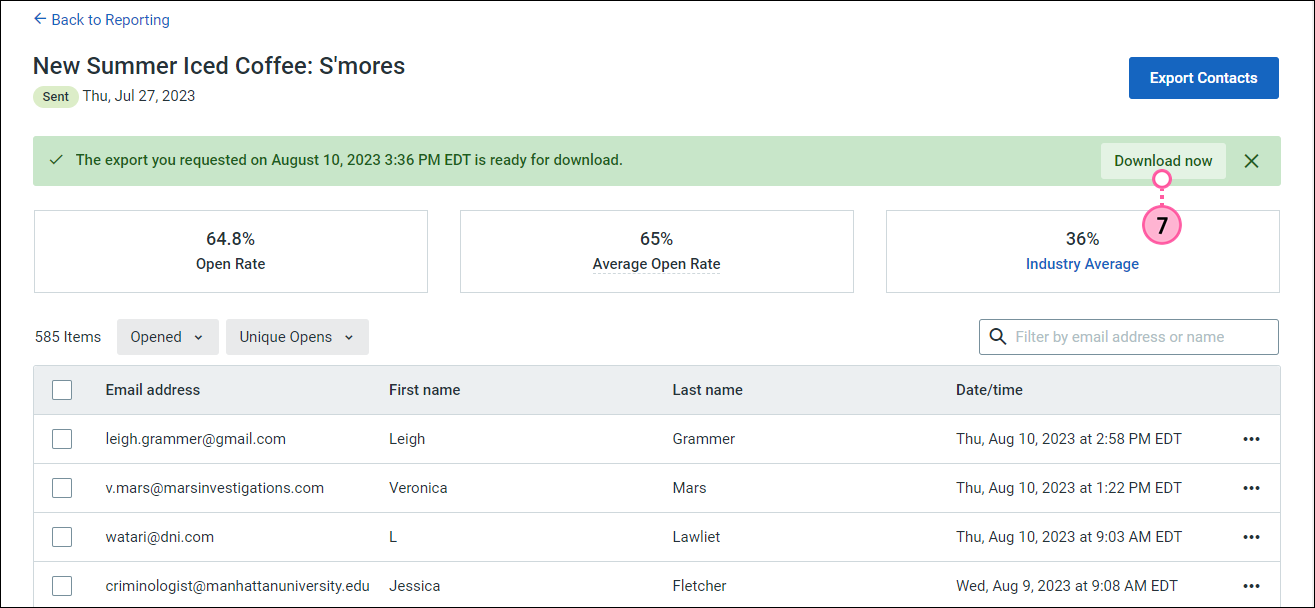
En fonction de votre navigateur, vous verrez les options d’ouverture ou d’enregistrement du fichier. Répétez le processus pour chaque type de rapport de contact en le sélectionnant dans le menu déroulant (voir étape 5) et en cliquant à nouveau sur le bouton Export Contacts (Exporter les contacts).
Les rapports seront triés par date : si vous avez exporté le rapport plus d’une fois, recherchez simplement la date et l’heure les plus récentes dans l’horodatage à la fin du nom du fichier CSV. Par exemple :
contact_export_1100685850938_081123_082650.csv
| Le saviez-vous ? Votre rapport sur la croissance des contacts est également un outil précieux qui vous montre comment votre nombre de contacts a augmenté ou diminué au fil du temps et qui peut vous aider à modifier la façon dont vous interagissez avec vos contacts. |
Copyright © 2021 · Tous droits réservés · Constant Contact · Privacy Policy